Здравствуйте, гость ( Вход | Регистрация )
  |
 24.11.2011, 8:12 24.11.2011, 8:12
Сообщение
#1
|
|
|
Нобелевский лауреат Группа: Супермодераторы Сообщений: 78953 Регистрация: 2.11.2011 Из: Планета Верлен Пользователь №: 2 Спасибо сказали: 64531 раз |
Можно ли отформатировать флешку в NTFS
Как известно, надежность и отказоустойчивость файловой системы NTFS – выше всяких похвал, то же самое можно сказать и о популярности флешек. Проблема в том, что по умолчанию штатными средствами операционной системы отформатировать флешку можно или в файловую систему FAT, или FAT32 (но не в NTFS!). Не могут здесь помочь и такие общепризнанные программы, предназначенные для форматирования/конвертирования дисковых устройств, как PartitionMagic от PowerQuest Corporation. 1.Существует масса способов отформатировать флешку в NTFS, но мы рассмотрим самый простой и доступный. Необходима машина под управлением OC Windows. Для форматирования флешки в NTFS под ОС Windows достаточно через командную строку запустить следующую команду: convert F: /FS:NTFS где F: - буква устройства (флешки). Пошаговая инструкция: Пуск->Выполнить->cmd->Enter convert F: /FS:NTFS И следим за тем, что выдает командная строчка, в случае, если преобразование флешки в NTFS прошло успешно, будет следующее сообщение: C:\WINDOWS>convert F: /FS:NTFS Тип файловой системы: FAT32. Серийный номер тома: 3E17-C33E Проверка файлов и папок… Проверка файлов и папок завершена. Windows проверила файловую систему. Ошибок не обнаружено. 7 823 424 КБ всего на диске. 7 823 420 КБ доступно. 4 096 байт в каждом кластере. Всего кластеров на диске: 1 955 856. 1 955 855 кластеров на диске. Оценка места на диске, необходимого для преобразования файловой системы… Всего на диске: 7839808 КБ Свободно: 7823420 КБ Необходимо для преобразования: 49519 КБ Преобразование файловой системы Преобразование завершено Всегда можно откатиться назад, отформатировав флешку стандартным способом в файловую систему FAT32. 2.Можно воспользоваться бесплатной утилитой HP USB Disk Storage Format Tool. 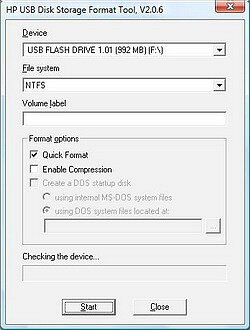 Скачайте и распакуйте файл [Для просмотра ссылки вам необходимо зарегистрироваться или войти]. Подключите флешку в свободный USB-порт. – Скопируйте все данные, имеющиеся на флешке, на жесткий диск компьютера; – запустите утилиту HP USB Disk Storage Format Tool (файл HPUSBFW.EXE); – если подключено несколько USB-устройств, в раскрывающемся списке Device выберите нужное (флешку, которую нужно отформатировать); – в раскрывающемся списке File system выберите NTFS (или, если нужно, FAT/FAT32); – если хотите, задайте метку в текстовом поле Volume label (не обязательно); – для ускорения процесса установите флажок Quick Format; – нажмите кнопку Start; – появится диалоговое окно HPUSBFW с предупреждением (на английском языке), что все данные на флешке будут уничтожены. Нажмите кнопку Да; – дождитесь завершения процесса конвертирования; – в появившемся диалоговом окне (с результатами конвертирования) нажмите кнопку OK. Форматирование флешки в [Для просмотра ссылки вам необходимо зарегистрироваться или войти] не только позволяет забыть о такой напасти FAT/FAT32, как потерянные кластеры, но и повышает надежность и долговечность флешек, а также позволяет несколько увеличить скорость чтения/записи данных. |
|
|
|
 25.11.2011, 12:32 25.11.2011, 12:32
Сообщение
#2
|
|
|
Аспирант Группа: Friends Сообщений: 68 Регистрация: 3.11.2011 Пользователь №: 9297 Спасибо сказали: 34 раза |
Но если Вы, как большинство нормальных людей, уже перешли на Windows 7, то просто можете отформатировать флешку в NTFS стандартными средствами.
|
|
|
|
  |
1 чел. читают эту тему (гостей: 1, скрытых пользователей: 0)
Пользователей: 0

|
Текстовая версия | Сейчас: 1.1.2026, 20:22 |
Форум IP.Board
© 2026 IPS, Inc.
Лицензия зарегистрирована на: oldstyleclub.com








